Как раскрасить флаг в майнкрафт
Как сделать в Майнкрафте флаг с рисунком
ГайдыУже давно в игре Майнкрафт появился флаг, который можно повесить на крышу дома или стену. Сделать его довольно просто, а вот нарисовать символы и создать тем самым оригинальное знамя довольно трудно.
Необходимые ресурсы
Вам потребуется: верстак, шесть блоков шерсти любого цвета, лианы, голова крипера, разнообразные красители, кирпичи, зачарованное золотое яблоко и нивяник. Всего для создания рисунка можно использовать десятки разных ресурсов, ведь можно накладывать до шести слоев узора.
Шерсть остригается с овец ножницами. Её можно перекрасить на верстаке в любой понравившийся вам цвет, для этого нужно использовать краситель.
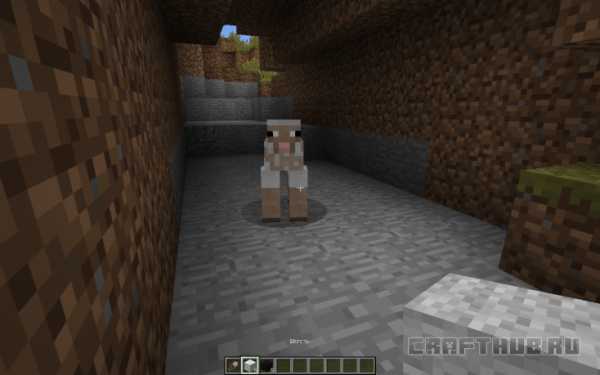
Шерсть отрастает на овцах очень быстро, поэтому найдя пару овец вы можете собрать её достаточное количество.
Крафт ножниц.
Лианы можно использовать для создания узорчатой рамки. Найти лианы очень легко, так как они обильно растут в джунглях и болтистых биомах.

Вы можете разрушать лианы чем угодно, но чтобы собрать их нужно использовать ножницы.
Нивяник (он же ромашка) является цветком, который используется для красивого символа в центре флага. Найти нивяник можно на равнинных биомах и в цветочных лесах. Понять, что это он можно по зеленой ножке с маленькими листочками, и белым лепесткам на цветке.

Нивяник — это простая ромашка!
Голова крипера также используется для символа по центру. Получить такую голову довольно сложно, для этого вы должны подвести к нему другого крипера и довести его до взрыва. Таким же способом можно получить и другие головы вражеских мобов, для этого вам нужно просто спровоцировать крипера на взрыв.
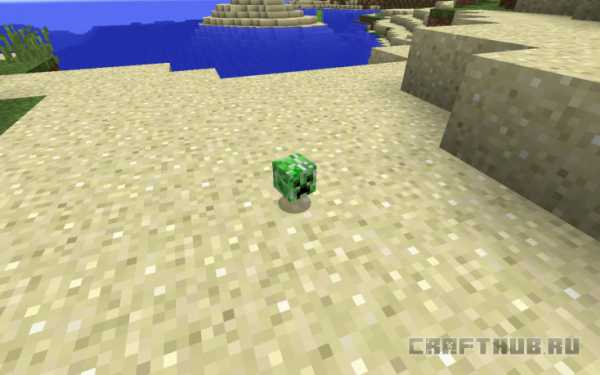
Таким же способом можно получить и другие головы вражеских мобов, для этого вам нужно просто спровоцировать крипера на взрыв.
Зачарованное золотое яблоко, используемое для символа, можно найти в пустынных храмах, подземных крепостях и других аналогичных местах. В версии Майнкрафт 1.9 было внесено изменение — зачарованное золотое яблоко больше невозможно скрафтить, как это было в предыдущих версиях.
Если вы играете в версию ниже 1.9, то найдите красное яблоко — оно выпадает из дубовой листвы, и положите его на верстак вместе с восемью золотыми блоками (не слитками!):
Крафт зачарованного золотого яблока не сработает на версии игры 1.9 и выше.
Если вы не можете его создать, то остаётся только исследовать сундуки храмов, подземелий и т.п. Больше вариантов нет. Кстати, золотое яблочко излечивает деревенского зомби-жителя.
Кирпичи используются для создания фона подобному тому, как выглядит кирпичная кладка. Кирпич крафтится в печи при обжиге глины.
Для крафта кирпича понадобится глина и любое топливо.
Разнообразные красители. Например, можно использовать кактусовую зелень для создания зеленого цвета, или лазурит для синего. Очень хороший материал по красителям есть здесь.
Крафт флага и нанесение линий
Чтобы сделать флаг, откройте верстак и расставьте в верхнем и центральном ряду шесть блоков шерсти, а в нижнем деревянную палку посередине. В итоге один флаг будет готов.
Крафт белого флага.
Если вы будете использовать черную шерсть, то знамя будет тёмного цвета.
Покрасив шерсть можно можно добиться любого оттенка.
Для нанесения горизонтальных или вертикальных линий на знамя вам понадобится минимум три одинаковых красителя, например зелёный.
Чтобы нанести линию в середине, откройте верстак и разместите три зелёных красителя в нижнем ряду, а флаг по центру нижнего или верхнего ряда.
В итоге вы получите зелёную линию в середине. Таким же образом можно создавать и другие линии, просто меняйте взаимное расположение красителей и знамени. Красители всегда должны быть расположены на одной линии.
Для получения креста на флаге расставьте материалы в следующем порядке:
- Верхний ряд: краситель посередине и флаг с одного из боков;
- Средний ряд: три красителя;
- Нижний ряд: краситель посередине.

В итоге у вас получится флаг схожий со знаменем крестоносцев.
Подобным способом можно нарисовать перекрестие в середине, сплошные линии и разные геометрические фигуры, главное это правильно расставлять красители. Экспериментируйте.
Чтобы сделать ровную без узоров рамку на флаге вам потребуется восемь красителей, например лазурита. Расставить лазурит нужно вокруг знамени находящегося в центре панели верстака. Если вы собираетесь сделать узорчатую рамку, то просто поставьте флаг по центру верстака, а один пучок лиан сбоку.
Нанесение символов и фона
Если вы хотите создать грозный и при этом красивый флаг, поставьте голову крипера сбоку от знамени в панели верстака. Так получится полотно с изображением глаз и рта крипера.

Аналогичным способом можно использовать череп визер-скелета, зачарованное золотое яблоко, нивяник и кирпичный блок для фона в виде кладки.

Используя череп визер-скелета можно получить пиратский флаг.
Для создания не однотонного фона как на рисунках выше, а градиента, расставьте один и тот же краситель в следующем порядке:
- Верхний ряд: красители по бокам и флаг посередине;
- Средний и нижний ряд: оба красителя посередине.

В итоге у вас получится верхний градиент на флаге. Вы можете перевернуть градиент на 180 градусов расставив ингредиенты в обратном порядке.
Смытие рисунка
Как мы говорили в начале статьи, одновременно на флаг можно нанести до шести узоров. Но что если вы хотите смыть все нанесённые узоры и попробовать нанести рисунки по-другому. К счастью разработчики позаботились об этом и создали котёл, который используется исключительно для смывания краски со щитов, флагов и брони.
Сделать котёл можно из семи железных слитков, а для смытия краски залить его водой.
Нажмите правой кнопкой мыши на флагом на котёл и он станет чист. Одно смытие краски потребует трети воды из котла.
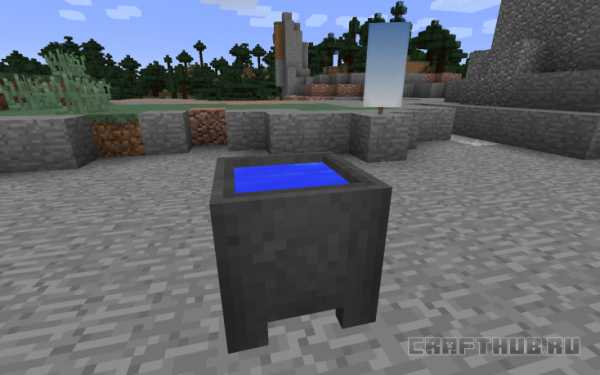
Котлы заполняются водой сами во время дождя, или влейте ведро воды.
Теперь вы знаете, как сделать флаг в майнкрафте с рисунком. Существуют сотни вариантов покраски знамён. Таким образом можно создать флаг практически любой страны, за исключением тех, на которых изображён герб.
Кстати совсем недавно был запущен онлайн-сервис, в котором можно самостоятельно нарисовать флаг. Нанесение новых элементов будет сопровождаться отображением соответствующего рецепта крафта. Так что мы можете использовать это как инструкцию для создания аналогичного знамени в игре. Пробуйте, смешивайте и создавайте оригинальные флаги не похожие на другие. Удачи!
Вконтакте
Google+
- 5
- 4
- 3
- 2
- 1
Читайте также:
"Нацистский" флаг (НСДАП) Minecraft Banner
Опубликовано 19 ноября 2017 г.,- PMCBBCode [url = https: //www.planetminecraft.com/banner/nazi-flag-nsdap/] [img] https://static.planetminecraft.com/files/banners/minecraft_banner_.png [/ img ] "нацистский" Отметить (NSDAP) [/ url] от [mn = 2168069] Итани [/ mn]
- HTML

Просмотреть" нацистский "флаг (NSDAP) - URL https://www.planetminecraft.com/banner/nazi-flag- nsdap /
- remove_circle
2168069
ItaniУровень 2: Ученик-шахтер
Подписаться2
159531
нацистский флаг-нсдап
1,165079,140820,559826,842002,64651,214207,290694,15493,171513,336698,817406,209568,526780,111886,1263961,2177557,1579022,3168069
.новых баннеров и накидок Minecraft
Главная Баннеры и накидки- Вход
- или
- Зарегистрироваться
-
-
Темный режим
-
Искать баннеры
Майнкрафт Содержание Карты Скины Мобы Пакета текстур Пакеты данных Моды Блоги Просматривать Серверы Коллекции Машина времени инструменты PMCSkin3D Сообщество баннеров Общаться Форумы Посты на стене Раздор Члены Развлекательная программа Конкурсы События Служба поддержки Билеты Помогите Карты Скины Серверы Форумы Посты на стене... Баннеры- whatshot Trending
- New
- Best
- Votes
- Views
- Tags
- Баннеры
- Все субъекты
- Карты
- Облики
- Облики мобов
- Пакеты текстур
- Серверы
- Моды
- Пакеты данных
- Блоги
- Коллекции
- Баннеры
8 Любой # слой - Any # Layers
- Survival Friendly
- 8+ Layers
- Все время
- Все время
- Последние 24 часа
- Последние 3 дня
- Последние 7 дней
- Последние 14 дней
- В этом месяце
- Август, 2020
- Июль, 2020
- Июнь, 2020
- Май, 2020
- Апрель 2020
- Март 2020
- Февраль 2020
- Январь 2020
- 2020
- 2019
- 2018
- 2017
- 2016
- 2015
- 05 2014 2013
- 2012
- 2011
- 2010
- Доступ к машине времени!
12345
1-50 из 261 606
- Баннер Minecraft
Баннер дружбы выживания
ПРОСМОТР5
4
Анонимный • 09.09.2020 - Баннер Minecraft
Баннер только для команд
ПРОСМОТР4
7
Анонимный • 09.09.2020 - Банер
Баннер дружбы выживания
ПРОСМОТР3
3
Анонимный • 09.09.2020
Как заполнить области в Minecraft с помощью команды Fill
- Программирование
- Игры
- Minecraft
- Как заполнить области в Minecraft с помощью команды Fill
Адам Кордейро, Эмили Нельсон
Один из самых Обычно используемые команды строительства в Minecraft - это / fill. Вы можете использовать эту команду, чтобы мгновенно разместить множество блоков в определенной области. Чтобы использовать эту команду, выполните следующие действия:
-
Перейдите в угол области, которую хотите заполнить.
Команда «Заливка» воздействует на блоки в прямоугольной области объемом до 32 768 блоков. Выберите любой из 8 углов прямоугольника, который хотите заполнить.
-
Нажмите F3.
На этом шаге отображается информация о текущей игре.
-
Запишите свои координаты.
Часть информации, отображаемой в режиме F3, представляет собой строку с надписью «Блок:», за которой следуют три числа. Эти числа говорят вам, где именно находится ваш персонаж. Координаты X и Z вашего персонажа говорят вам, где вы находитесь на плоскости, параллельной земле, тогда как ваша координата Y сообщает вам ваш рост.Запишите эти числа, потому что вам нужно будет записать их в команду.
-
Переместитесь в противоположный угол области, которую хотите заполнить.
-
Запишите здесь координаты.
В качестве альтернативы можно использовать относительные координаты: тильда (~) в команде указывает, что координата отсчитывается относительно вашего собственного положения. Итак, ~ ~ ~ указывает ваше текущее положение, а ~ ~ -1 ~ указывает блок под вами.
-
Нажмите клавишу «T», чтобы открыть меню чата, и введите / введите [ваши первые координаты] [ваши вторые координаты].
Например, вы можете ввести / заполнить 1123 20 16 1122 30-16.
-
Введите пробел и введите minecraft: (или нажмите Tab в качестве ярлыка).
Каждый блок в этой игре имеет техническое название, например minecraft: stone, minecraft: planks или minecraft: redstone_torch. Первая часть необходима только для целей автозаполнения, как описано в шаге 8.
Если вы уже знаете техническое название блока, не вводите только minecraft: ; введите minecraft: stone или minecraft: planks или другое название, а затем перейдите к шагу 10.Если вы не знаете техническое название блока, придерживайтесь шага 7, как написано, а затем переходите к шагу 8.
-
Нажмите Tab, чтобы увидеть список имен блоков.
Отсюда вы можете найти блок, которым хотите заполнить область. Если вы знаете, что его имя начинается с определенной пары букв, введите эти буквы, а затем нажмите Tab для более узкого поиска. После того, как вы увидите, какой блок вы хотите использовать, введите его после minecraft: .
-
Снова нажмите пробел и введите значение данных блока.
По умолчанию 0 - при выборе другого числа выбирается вариант блока. Например, деревянные доски имеют другой цвет в зависимости от значения данных, которые вы им даете.
Шаги 9 и 10 являются необязательными - однако, если вы завершите Шаг 10, вы должны выполнить и этот.
-
Снова нажмите пробел и введите ключевое слово, указывающее, как обрабатывать блоки, которые уже находятся внутри области заполнения.
Вы можете выбрать одно из пяти различных ключевых слов:
-
replace: При использовании этого ключевого слова при заполнении целевой области любой блок, уже находящийся в этой области, заменяется.В качестве альтернативы вы можете ввести , заменить , затем пробел, а затем имя другого блока (см. Шаги 7 и 8). Это делает так, что команда / fill заменяет каждый блок этого типа только в целевой области, а не заполняет всю область.
Обратите внимание, что заменить является ключевым словом по умолчанию. Теперь команда должна выглядеть так: / fill 1123 20 16 1122 30 -16 minecraft: шерсть 1 заменить.
-
destroy: Все существующие блоки в целевой области уничтожаются, как если бы их заминировал игрок.
-
keep: Эта команда не влияет на блоки, уже находящиеся в целевой области (за исключением, конечно, воздуха).
-
hollow: С помощью этой команды только внешний слой целевой области заполняется блоками - все блоки внутри заменяются на воздух.
-
контур: Только внешний слой целевой области заполнен блоками, но блоки внутри остаются такими, какими они были.
-
Не пугайтесь длины этих инструкций - чем больше вы практикуетесь, тем легче (и быстрее) это становится.
Процесс, описанный в предыдущем списке шагов, работает лучше всего, когда вы не совсем знаете размер области, которую хотите заполнить. Но если вы хотите заполнить область размером, например, 10x10x20, есть более быстрый способ сделать это:
-
Перейдите в угол области, которую хотите заполнить.
Эта часть похожа на другой метод, но используется для другой цели.
-
Нажмите F3.
В дополнение к открытию меню, кнопка F3 изменяет перекрестие в центре экрана на символ, состоящий из красного сегмента, зеленого сегмента и синего сегмента, где зеленый - направление Y, красный - направление X , а синий - направление Z.Эти сегменты указывают в положительном направлении x, y и z соответственно.
-
Используйте перекрестие, чтобы определить относительные координаты противоположного угла.
Например, если числа перекрестия равны ~ 100 ~ -5 ~ 2, противоположный угол составляет 100 блоков в направлении X, -5 блоков в направлении Y и 2 блока в направлении Z.
-
Откройте меню чата и введите / заполните ~ ~ ~ [относительные координаты].
Например, чтобы создать платформу длиной 100 блоков и шириной 100 блоков, где один угол находится там, где вы находитесь, а противоположный угол находится на уровне 99 ~ ~ 99, введите / fill ~ ~ ~ ~ 99 ~ ~ 99.
-
Завершите процесс как обычно (см. Шаги 7–10 в предыдущем списке шагов).
Об авторе книги
Адам Кордейро - ученик средней онлайн-школы Стэнфордского университета, увлекающийся математикой, играми и программированием. Играет в Minecraft с первых дней альфа-версии. Эмили Нельсон пишет рассказы и работала техническим редактором Gamestar Mechanic For Dummies.
.
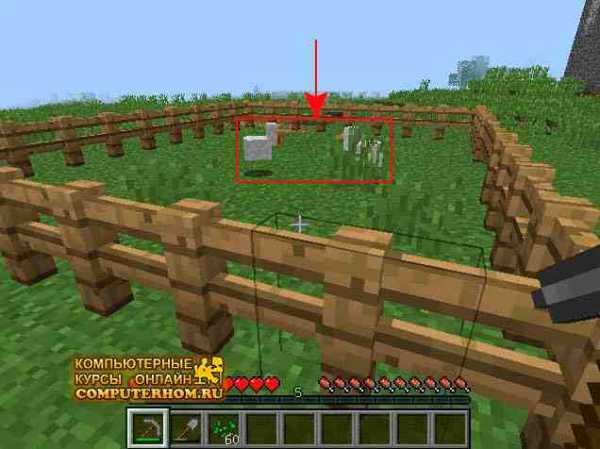








![[Furniture] Майнкрафт 1.10.2 мод на мебель. + 1.11.2! jooak-aofei1](https://minecraft247.ru/wp-content/uploads/2016/12/JOOAk-AOfEI1-70x70.jpg)